Ошибка синего экрана BAD_EXHANDLE: исправлено
 Ошибка синего экрана BAD_EXHANDLE является распространенной проблемой, которая может нарушить работу вашего компьютера. Это означает, что с вашей системой что-то не так, например, поврежденные файлы, проблемы с драйверами или новое программное обеспечение, вызывающее сбои. К счастью, я могу показать вам, как решить эту проблему и вернуть вашу систему в нормальное состояние.
Ошибка синего экрана BAD_EXHANDLE является распространенной проблемой, которая может нарушить работу вашего компьютера. Это означает, что с вашей системой что-то не так, например, поврежденные файлы, проблемы с драйверами или новое программное обеспечение, вызывающее сбои. К счастью, я могу показать вам, как решить эту проблему и вернуть вашу систему в нормальное состояние.
Но прежде чем рассматривать более подробные решения, сначала попробуйте обновить Windows. Нажмите Windows + I > Обновление Windows > Проверка обновлений > Загрузить и установить. Часто это все, что вам нужно сделать.
Но если это не сработает, ниже приведены более сложные решения!
5 способов исправить BAD_EXHANDLE
Просто выполните следующие инструкции:
Восстановление системы
Восстановление системы — это мощный инструмент, который позволяет вам вернуть вашу систему в предыдущее стабильное состояние, что может устранить ошибку BAD_EXHANDLE. Следуйте этим шагам:
-
Нажмите Windows Icon + R, введите rstrui и нажмите Enter, чтобы запустить инструмент восстановления системы.
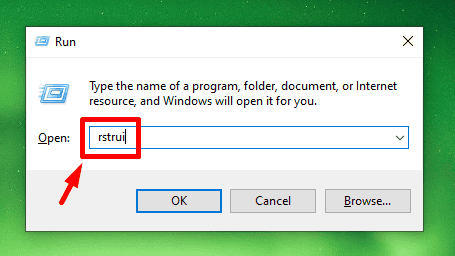
-
Нажмите Далее.
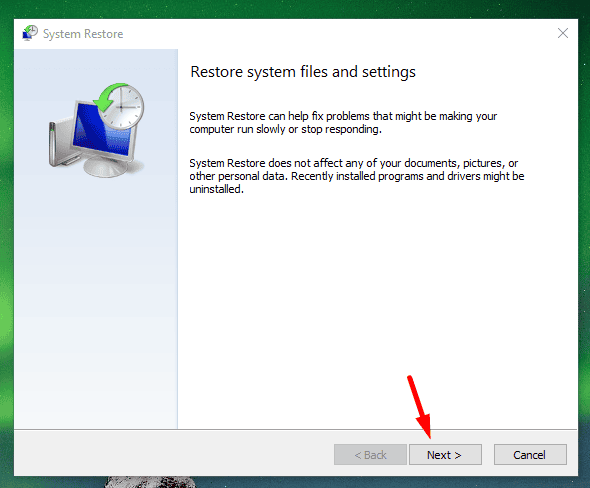
- Выберите точку восстановления, затем нажмите Далее.
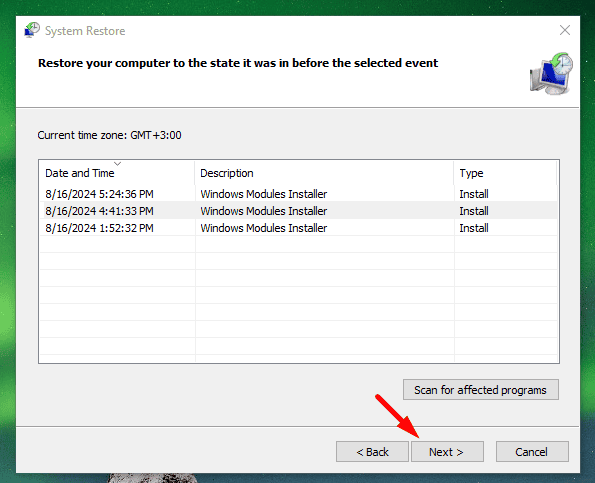
-
Нажмите Завершить. Ваш компьютер перезагрузится, чтобы начать процесс.
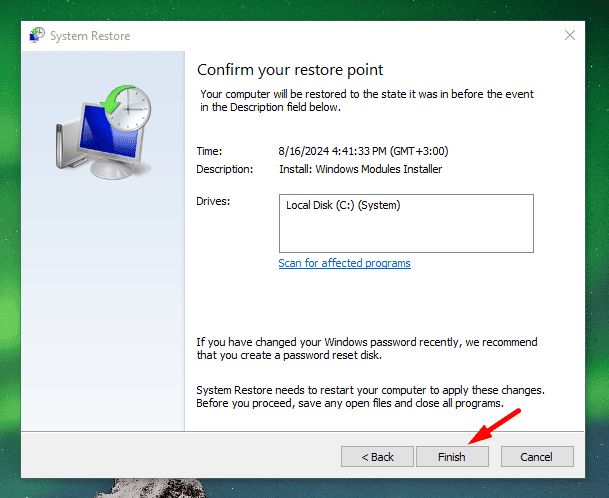 После перезагрузки подтвердите, решена ли проблема.
После перезагрузки подтвердите, решена ли проблема.
Отключение быстрого запуска
Быстрый запуск иногда может interfereировать со стабильностью системы. Отключение этой функции может помочь устранить ошибку BAD_EXHANDLE. Вот что делать:
-
Нажмите Windows Icon + S, введите Панель управления и нажмите Открыть.
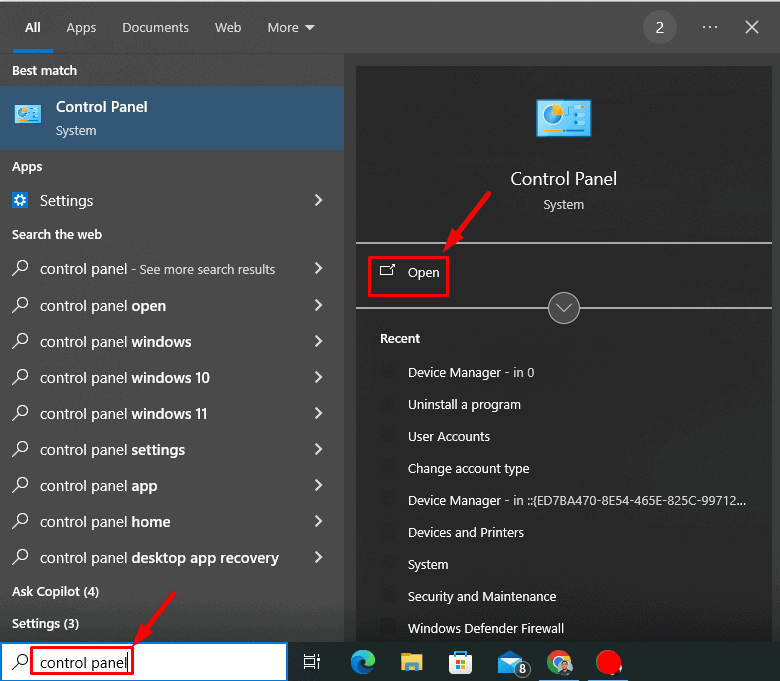
-
Нажмите Параметры электропитания.
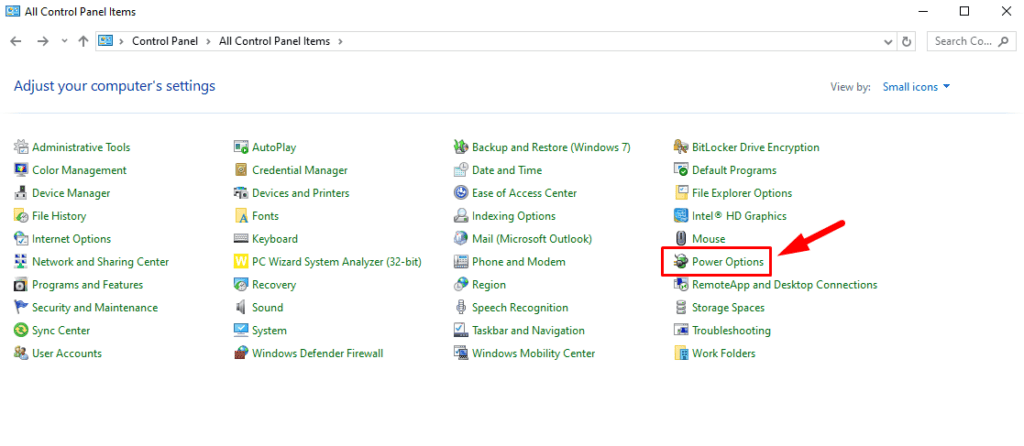
-
Выберите Выбор действия, выполняемого кнопками питания.
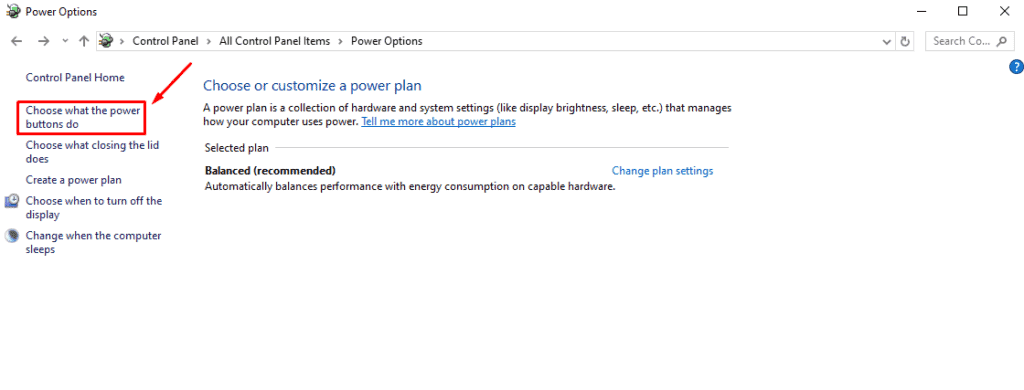
-
Нажмите Изменить параметры, которые в настоящее время недоступны.
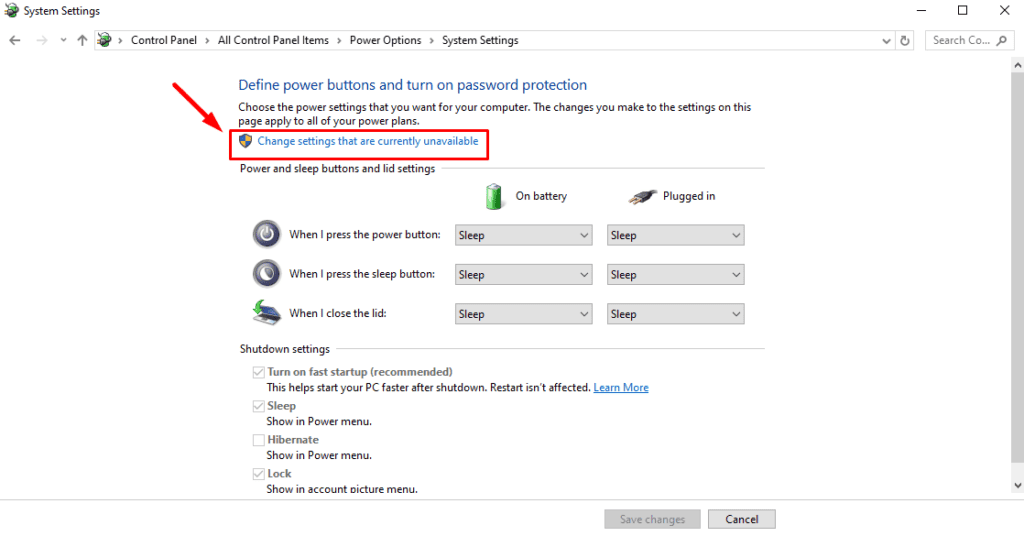
-
Уберите галочку с Включить быстрый запуск (рекомендуется), затем нажмите Сохранить изменения.
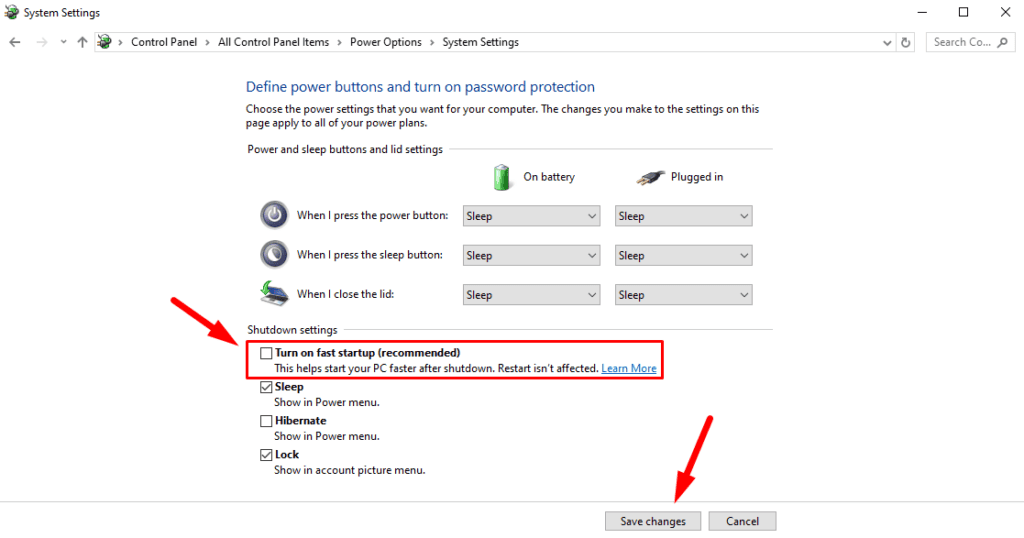 Перезагрузите ПК и проверьте, решена ли проблема.
Перезагрузите ПК и проверьте, решена ли проблема.
Удаление временных файлов
Удаление временных файлов может очистить ненужный мусор, который может способствовать нестабильности системы. Вот как это сделать:
-
Нажмите Windows Key + R, чтобы открыть диалоговое окно Выполнить. Введите %temp% и нажмите Enter, чтобы открыть папку Temp.
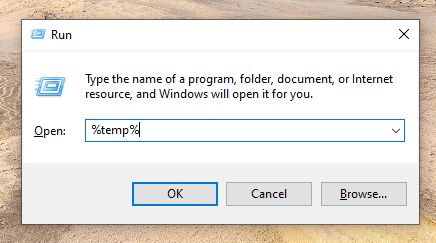
-
Выделите все файлы и папки ( Ctrl + A), затем нажмите кнопку удаления.
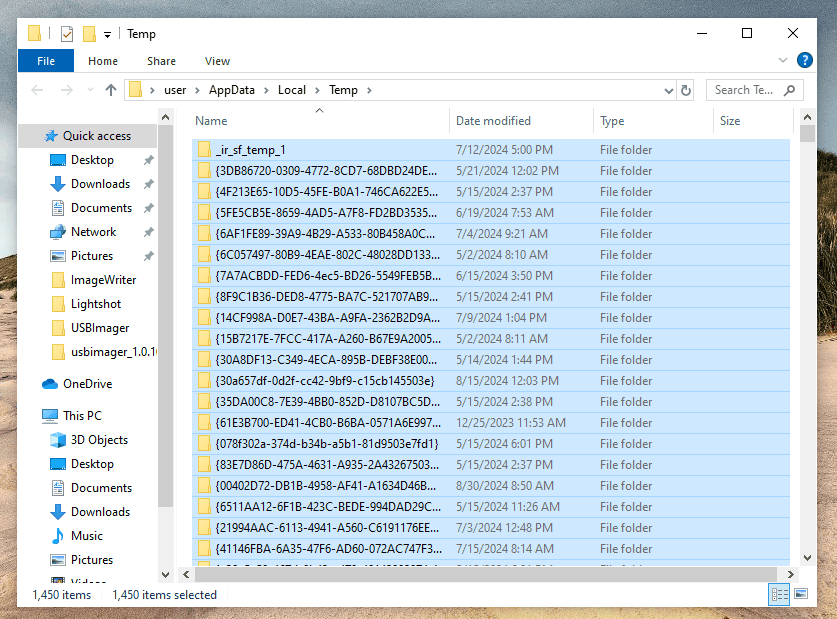 Перезагрузите компьютер и подтвердите, решена ли ошибка BAD_EXHANDLE.
Перезагрузите компьютер и подтвердите, решена ли ошибка BAD_EXHANDLE.
Удаление недавно установленного программного обеспечения
Если вы недавно установили новое программное обеспечение перед тем, как столкнуться с ошибкой, его удаление может решить проблему. Следуйте этим шагам:
-
Нажмите на иконку Windows и кликните на шестеренку настроек.
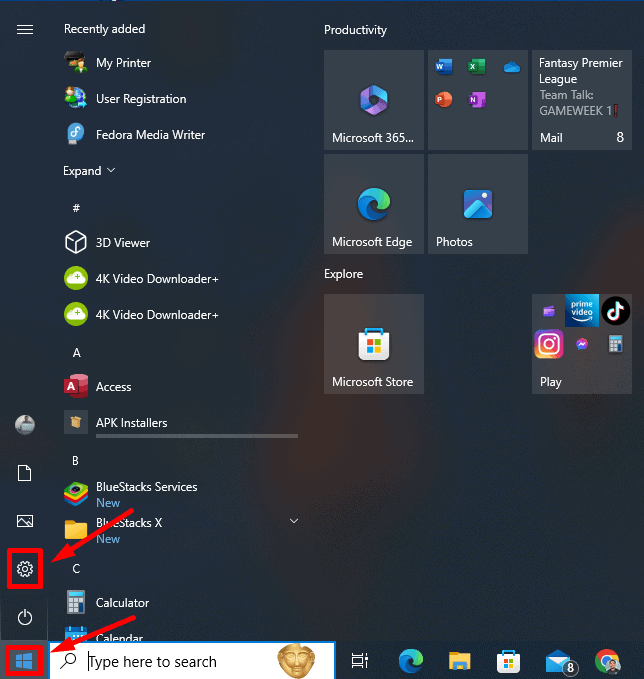
-
Нажмите Программы.
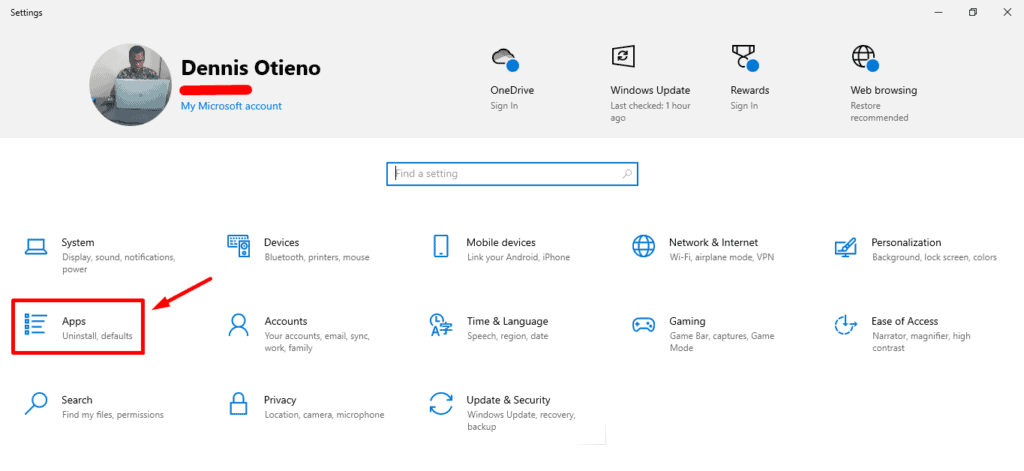
- Прокрутите, чтобы найти любые программы, которые вы установили недавно.
-
Нажмите на программу и выберите Удалить.
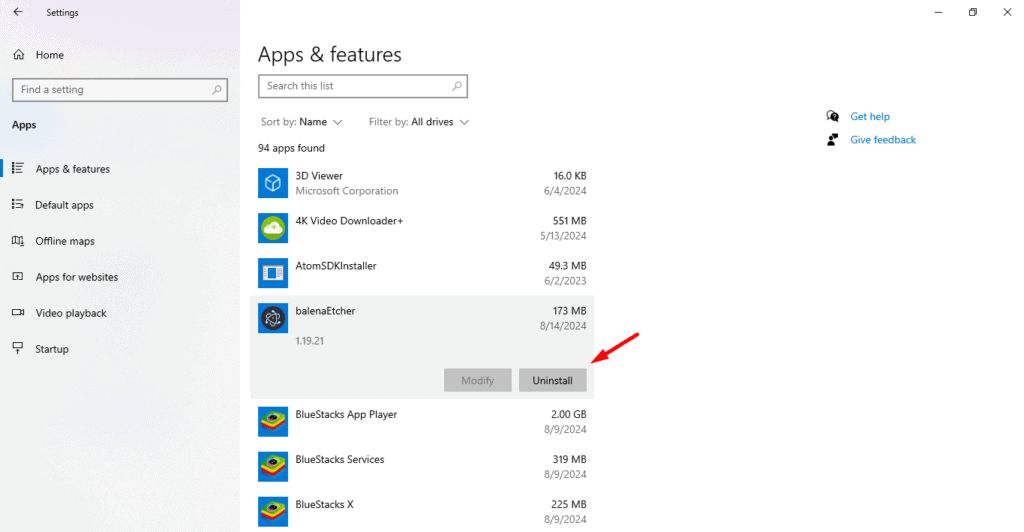 Перезагрузите ПК после удаления программного обеспечения и подтвердите, решена ли ошибка.
Перезагрузите ПК после удаления программного обеспечения и подтвердите, решена ли ошибка.
Запуск Проверки системных файлов (SFC)
Проверка системных файлов — это встроенная утилита Windows, которая сканирует и исправляет поврежденные системные файлы. Вот как его запустить:
- Щелкните правой кнопкой мыши на значке Windows и выберите Windows PowerShell (Администратор).
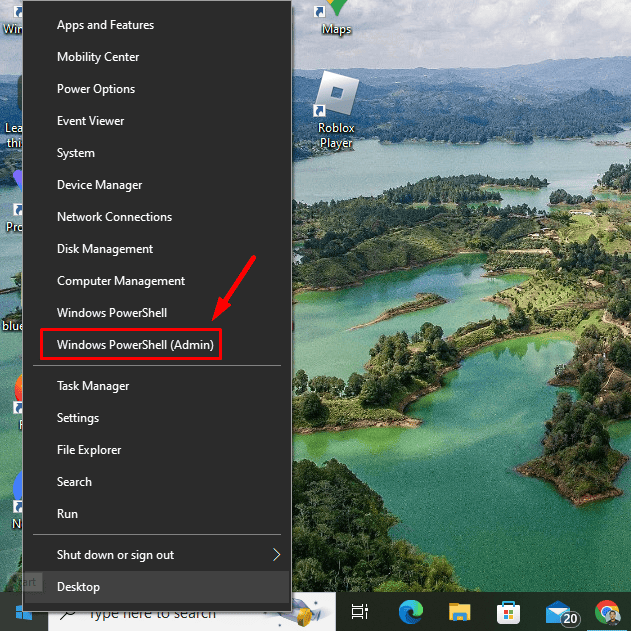
-
Введите sfc /scannow и нажмите Enter, чтобы начать процесс.
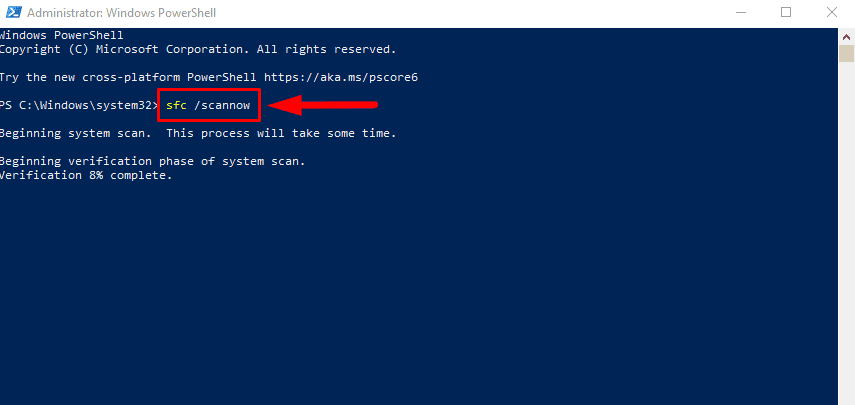 После завершения сканирования SFC на 100% перезагрузите ПК.
После завершения сканирования SFC на 100% перезагрузите ПК.
Эти исправления помогут вам устранить и решить проблему синего экрана BAD_EXHANDLE. Следуя каждому шагу, вы можете вернуть контроль над своим компьютером и предотвратить дальнейшие сбои.
Также узнайте, как решать другие ошибки синего экрана, такие как INVALID_WORK_QUEUE_ITEM, ERROR_DRIVER_FAILED_PRIOR_UNLOAD и DRIVER_CORRUPTED_MMPOOL.













